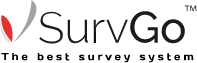Program do realizacji i przeprowadzania ankiet SurvGoTM
pozwoli Ci na stworzenie badania ankietowego w kilku prostych krokach.
Nasze rozwiązanie zapewni Ci dostęp do gotowej bazy respondentów
a wyniki w czasie rzeczywistym sprawdzisz w zautomatyzowanych raportach badawczych.
1
Krok
Dodaj pytanie
Utwórz pytanie za pomocą przycisku „+ Dodaj pytanie”.

2
Krok
Wybór widget'u
- Wybierz ikonę "Tekst informacyjny".

3
Krok
Tytuł
- Wpisz w pole „Tytuł” preferowaną treść, która pojawi się nad grafiką.

4
Krok
Dodawanie grafiki
- Dodaj grafikę z pomocą ikony obrazu w belce edycyjnej.

5
Krok
Dodawanie grafiki za pomocą linku
- Grafikę można dołączyć za pomocą bezpośredniego adresu url. Należy jednak pamiętać, aby link był aktywny przez cały czas badania.
Zalecamy wgrywanie obrazów bezpośrednio.

6
Krok
Dodawanie grafiki bezpośrednio do aplikacji
- Użyj przycisku „Przeglądaj” w oknie edycyjnym.

7
Krok
Wybór grafiki z dysku swojego urządzenia
- Kliknij na dyskietkę „Wyślij plik”, aby z swojego folderu urządzenia dodać grafikę.
- Zimportowaną grafikę wybierz, podwójnie klikając w jego ikonkę

8
Krok
Edycja wybranej grafiki
- Możesz określić rozmiary grafiki (szerokość, wysokość) oraz zachowanie proporcji (symbol zamkniętej kłódki).
- W ramach ustawień zaawansowanych można określić obramowanie obrazu, czy jego odstępy i wyrównania. W okienku edycji widoczny jest również uproszczony podgląd tworzonej grafiki.

9
Krok
Zapisanie grafiki
- Zapisz grafikę przyciskiem „OK”.

10
Krok
Zapisz tekst informacyjny
- Zapisz pytanie przyciskiem „Zapisz zmiany”.